Q&Aナンバー【9004-3371】更新日:2008年11月28日
このページをブックマークする(ログイン中のみ利用可)
富士通サービスアシスタントの「トラブル解決」や「検索」をクリックすると、エラーメッセージが表示されます。(2001年冬モデル〜2003年春モデル)
| 対象機種 | 2003年春モデルDESKPOWER、他・・・ |
|---|---|
| 対象OS |
|
 質問
質問
富士通サービスアシスタントの「トラブル解決」や「検索」をクリックすると、「富士通サービスアシスタントを動作させるために必要なファイルがないか、壊れている可能性があります。お手数ですが、富士通サービスアシスタントを削除してから、再インストールしてください。」とエラーメッセージが表示され、起動しません。
 回答
回答
富士通サービスアシスタントの「トラブル解決」や「検索」をクリックすると、次のエラーメッセージが表示される場合があります。
「富士通サービスアシスタントを動作させるために必要なファイルがないか、壊れている可能性があります。」
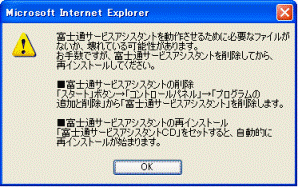
このエラーメッセージが表示されたときは、次の内容を順番に確認してください。
Internet Explorerが「オフライン作業」に設定されているときは、富士通サービスアシスタントは正しく動作しません。
そのときは、次の手順で「オフライン作業」の設定を変更し、富士通サービスアシスタントでエラーが表示されるかどうかを確認します。

お使いの環境によっては、表示される画面が異なります。
サン・マイクロシステムズ株式会社のJavaがインストールされていると、富士通サービスアシスタントでエラーが発生することがあります。
富士通サービスアシスタントでエラーが発生するときは、インストールされているかどうかを確認し、インストールされている場合は、無効にします。
その後、富士通サービスアシスタントでエラーが表示されるかどうかを確認します。

お使いの環境によっては、表示される画面が異なります。

サン・マイクロシステムズ株式会社のJavaが必要なアプリケーションを動作させたい場合は、もう一度手順1.から操作を行い、手順8.で「Java(Sun)」の「<applet>に [Javaのバージョン名]を 使用(再起動が必要)」にチェックを付けます。
その後、手順11.まで操作を行います。
「富士通サービスアシスタント マニュアル閲覧モード(SP2対応)」を使用していると、お使いの環境によってはエラーが発生することがあります。
そのときは次のQ&Aの手順をご覧になり、AzbyClubのホームページから、「富士通サービスアシスタント マニュアル閲覧モード(SP2対応)アップデータ」をダウンロードしてインストールしてください。
その後、富士通サービスアシスタントでエラーが表示されるかどうかを確認します。
 オンラインマニュアルの修正項目とインストール方法について(2003年夏モデル:FMV-BIBLO MG12D ほか)(新しいウィンドウで表示)
オンラインマニュアルの修正項目とインストール方法について(2003年夏モデル:FMV-BIBLO MG12D ほか)(新しいウィンドウで表示)
「富士通サービスアシスタントを動作させるために必要なファイルがないか、壊れている可能性があります。」
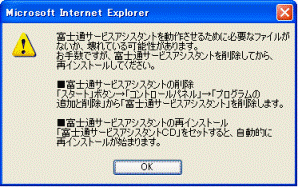
このエラーメッセージが表示されたときは、次の内容を順番に確認してください。
次の項目を順番に確認してください。
1番目の確認項目Internet Explorerが「オフライン作業」になっているかどうかを確認する
Internet Explorerが「オフライン作業」に設定されているときは、富士通サービスアシスタントは正しく動作しません。
そのときは、次の手順で「オフライン作業」の設定を変更し、富士通サービスアシスタントでエラーが表示されるかどうかを確認します。

お使いの環境によっては、表示される画面が異なります。
- Internet Explorerを起動します。
- 「ファイル」メニュー→「オフライン作業」の順にクリックし、「オフライン作業」の左側のチェックを外します。
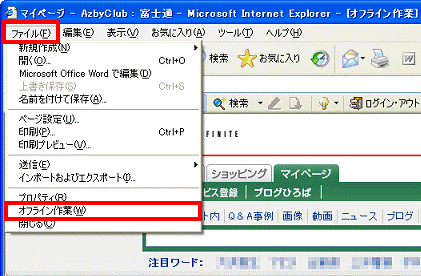

「オフライン作業」の左側にチェックがない場合は、クリックしないでください。
チェックがない場合は、次の「サン・マイクロシステムズ株式会社のJava がインストールされているかどうかを確認する」へ進みます。 - 「×」ボタンをクリックし、Internet Explorerを閉じます。
- 富士通サービスアシスタントを起動し、「トラブル解決」や「検索」をクリックしてエラーメッセージが表示されるかどうかを確認します。
エラーメッセージが表示されないときは、以後の操作は必要ありません。
表示されるときは、次の手順へ進みます。
2番目の確認項目サン・マイクロシステムズ株式会社のJava がインストールされているかどうかを確認する
サン・マイクロシステムズ株式会社のJavaがインストールされていると、富士通サービスアシスタントでエラーが発生することがあります。
富士通サービスアシスタントでエラーが発生するときは、インストールされているかどうかを確認し、インストールされている場合は、無効にします。
その後、富士通サービスアシスタントでエラーが表示されるかどうかを確認します。

お使いの環境によっては、表示される画面が異なります。
- 「×」ボタンをクリックして、Internet Explorerを閉じます。
Internet Explorerが起動していないときは、次の手順に進みます。 - 「×」ボタンをクリックして、富士通サービスアシスタントを閉じます。
起動していないときは、次の手順に進みます。 - 「スタート」ボタン→「コントロールパネル」の順にクリックします。
- 「コントロールパネル」が表示されます。
「ネットワークとインターネット接続」をクリックします。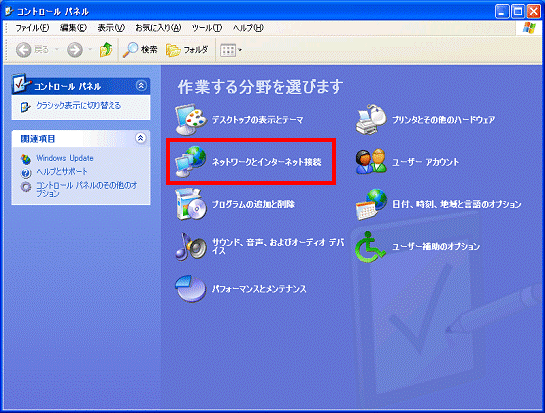

「ネットワークとインターネット接続」が表示されない場合は、「インターネット オプション」アイコンをクリックして、手順6.へ進みます。
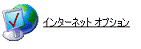
- 「コントロールパネルを選んで実行します」と表示されます。
「インターネット オプション」をクリックします。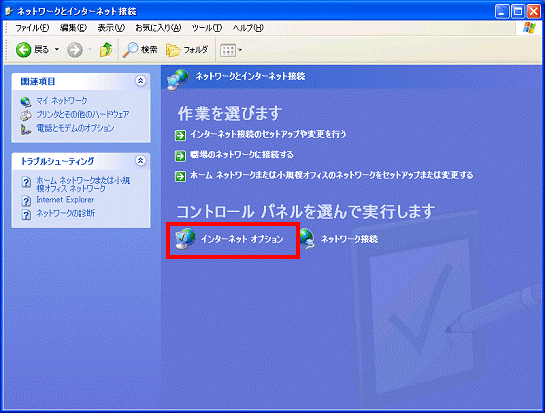
- 「インターネットのプロパティ」が表示されます。
「詳細設定」タブをクリックします。
- 「Java(Sun)」の項目が表示されているかどうかを確認します。
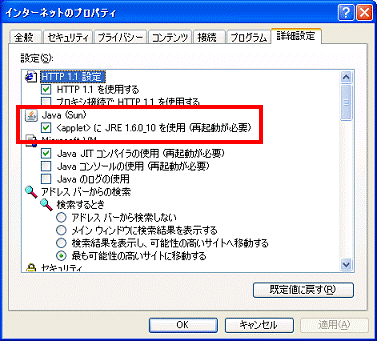
(画面はJavaのバージョンが、JRE 1.6.0_10 の場合の例です)
- 「詳細設定」タブに「Java(Sun)」が表示されていない場合は、サン・マイクロシステムズ株式会社のJavaはインストールされていません。
その場合は、「×」ボタンをクリックして「インターネットのプロパティ」を閉じ、「「富士通サービスアシスタント マニュアル閲覧モード(SP2対応)」を使用しているかどうかを確認する」に進みます。
- 「詳細設定」タブに「Java(Sun)」が表示されていない場合は、サン・マイクロシステムズ株式会社のJavaはインストールされていません。
- 「Java(Sun)」の「<applet>に [Javaのバージョン名]を 使用(再起動が必要)」をクリックして、チェックを外します。
![<applet>に [Javaのバージョン名]を 使用(再起動が必要)をクリックして、チェックを外す](../private/200811/1800000030/011.gif)
(画面はJavaのバージョンが、JRE 1.6.0_10 の場合の例です)
チェックが付いていない場合は、「×」ボタンをクリックして「インターネットのプロパティ」を閉じ、「「富士通サービスアシスタント マニュアル閲覧モード(SP2対応)」を使用しているかどうかを確認する」に進みます。 - 「OK」ボタンをクリックし、「インターネットのプロパティ」を閉じます。
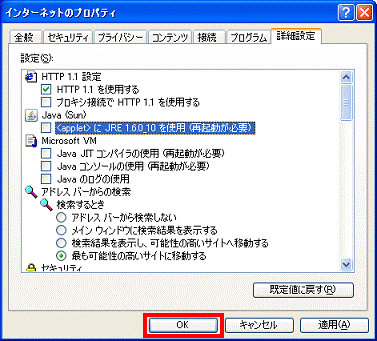
- 「ネットワークとインターネット接続」に戻ります。
「×」ボタンをクリックして、閉じます。 - 富士通サービスアシスタントを起動して、動作を確認します。
エラーメッセージが表示されないときは、以後の操作は必要ありません。
表示されるときは、次の手順へ進みます。

サン・マイクロシステムズ株式会社のJavaが必要なアプリケーションを動作させたい場合は、もう一度手順1.から操作を行い、手順8.で「Java(Sun)」の「<applet>に [Javaのバージョン名]を 使用(再起動が必要)」にチェックを付けます。
その後、手順11.まで操作を行います。
3番目の確認項目「富士通サービスアシスタント マニュアル閲覧モード(SP2対応)」を使用しているかどうかを確認する
「富士通サービスアシスタント マニュアル閲覧モード(SP2対応)」を使用していると、お使いの環境によってはエラーが発生することがあります。
そのときは次のQ&Aの手順をご覧になり、AzbyClubのホームページから、「富士通サービスアシスタント マニュアル閲覧モード(SP2対応)アップデータ」をダウンロードしてインストールしてください。
その後、富士通サービスアシスタントでエラーが表示されるかどうかを確認します。
 オンラインマニュアルの修正項目とインストール方法について(2003年夏モデル:FMV-BIBLO MG12D ほか)(新しいウィンドウで表示)
オンラインマニュアルの修正項目とインストール方法について(2003年夏モデル:FMV-BIBLO MG12D ほか)(新しいウィンドウで表示) 


